Bạn có thắc mắc pin CMOS là gì mà lại được người ta sử dụng nhiều đến vậy trong các thiết bị điện tử như máy tính, smartphone hay không? Hãy cùng thegioimay.org tìm hiểu về khái niệm, công dụng và cấu tạo của loại pin đặc biệt này nhé!
Nội dung chính
Pin CMOS là gì? Nguyên tắc hoạt động ra sao?

CMOS chính là viết tắt của cụm từ tiếng Anh Complementary Metal – Oxide Semiconductor, tức là chỉ một loại pin cúc áo CR2032 có kích thước khá nhỏ, hình dạng tròn nhưng mỏng, dẹt. Loại pin này thường được trang bị trên những chiếc máy tính, laptop, smartphone.
Vị trí đặt pin CMOS là bo mạch chủ của máy tính (Main). Nguyên tắc hoạt động của pin là cung cấp năng lượng cho chip CMOS giữ lại một số thông tin quan trọng, ngay cả khi máy tính không được cung cấp năng lượng hoạt động, đã bị tắt nguồn.
Ví dụ: Đó là thông tin về ngày, giờ hiển thị trên máy tính. Cho dù bạn có tắt máy nhưng những thông tin này vẫn được hiển thị và cập nhật đúng.
Ưu điểm của pin CMOS so với các loại pin thông thường khác là khả năng tiết kiệm năng lượng. Chỉ với nguồn năng lượng nhỏ mà pin có thể hoạt động trong thời gian dài. Ngoài ra, loại pin này cũng có kích thước khiêm tốn với đường kính chỉ vào khoảng 20mm.
Pin CMOS PC có tác dụng gì?
Như đã nói ở trên, pin CMOS có tác dụng cung cấp năng lượng cho chip CMOS nằm trên bo mạch chủ hoạt động. Nhờ đó giúp lưu trữ thông tin liên quan tới cấu hình của các bộ phận khác trong máy. Nó còn cập nhật được thời gian cụ thể trên hệ thống một cách liên tục, ngay cả khi máy tính đã tắt (Do sử dụng nguồn năng lượng độc lập với pin máy tính).
Có nhiều trường hợp máy tính không khởi động được do pin CMOS bị hỏng. Lý do đó là loại pin này còn giúp lưu trữ thông tin cấu hình BIOS – Vốn là hệ thống xuất nhập cơ bản mỗi khi máy khởi động.
Pin CMOS bao lâu thì hết?
Vì thuộc loại pin Lithium và tiêu hao rất ít năng lượng nên một cục pin CMOS có thể dùng được từ 5 – 8 năm, thậm chí 10 mới hết. Con số này sẽ phụ thuộc vào từng loại pin và cách mà bạn sử dụng ra sao, có gây hại tới tuổi thọ pin không.
Cách phát hiện khi pin CMOS bị hết là gì?
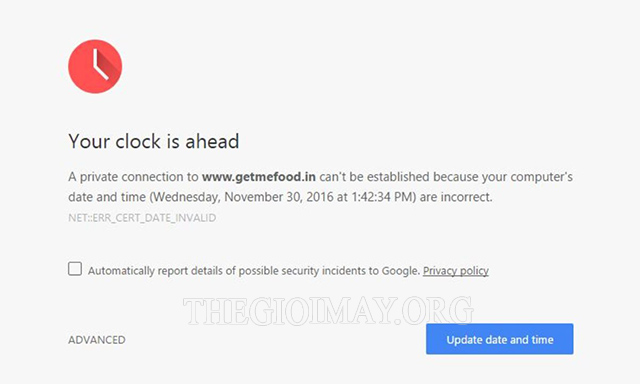
Khi pin CMOS bị hết thì máy tính của bạn sẽ xuất hiện các dấu hiệu sau:
- Thông tin về thời gian (Giờ, thứ, ngày, tháng, năm) trên máy tính bỗng bị sai lệch: Vốn dĩ chip CMOS có vai trò trong việc lưu trữ thông tin ngày tháng mà chip này lại sử dụng năng lượng từ pin CMOS.
Nếu như bạn đã cố tình đặt lại thời gian trên máy tính cho đúng rồi mà tình trạng trên vẫn lặp lại thì chứng tỏ, pin CMOS của bạn đã bị hết rồi.
- Máy tính lên tiếng “kêu cứu” ở ngay màn hình khởi động: Khi bạn khởi động máy, nếu máy tính của bạn có hiện lên dòng chữ “CMOS setting wrong” hay “CMOS Date/Time not set”, “CMOS Battery Failure” thì nó đang muốn nói với bạn rằng pin CMOS đã hết năng lượng và cần đến lúc phải thay thôi.
- Âm thanh báo động của máy tính phát ra liên tục: Như tiếng kêu bíp bíp liên tục, kéo dài mỗi khi khởi động máy.
- BIOS (Hệ thống xuất nhập cơ bản) không chạy được: Bất kể là máy tính nào thì cũng đều có BIOS bởi đây là hệ thống có chức năng kiểm soát những tính năng căn bản của máy tính, từ các driver, trật tự ổ cứng, cho tới quản lý thiết bị ngoại vi,…
- Mặc dù ít xảy ra hơn nhưng đôi khi các thiết bị ngoại vi như bàn phím, chuột bị lỗi hoặc chạy sai cũng là một dấu hiệu cảnh báo pin CMOS của bạn đã bị hết.
BIOS cũng sử dụng năng lượng từ pin CMOS để hoạt động. Vì thế, nếu pin CMOS hết, BIOS không khởi chạy được cũng là một lẽ đương nhiên.
Tháo pin CMOS để làm gì? Cách thay pin CMOS đơn giản

Bạn đã biết pin CMOS là gì, có chức năng quan trọng ra sao rồi. Khi không có pin CMOS thì máy tính bị ảnh hưởng rất lớn: Nhẹ thì hiển thị sai ngày, tháng, năm rồi dẫn tới không truy cập được trang web nào trên trình duyệt, nặng thì khiến cả hệ điều khiển BIOS không hoạt động nổi, không vào được máy tính. Vì thế, chúng ta cần tháo pin CMOS cũ, hết để thay thế vào đó một pin mới.
*Lưu ý là pin CMOS không phải là loại pin sạc nên không thể nạp điện vào để sử dụng tiếp được bạn nhé! Khi pin hết thì chúng ta bắt buộc phải mua pin mới.
Để thay pin CMOS mới, bạn cần thực hiện các bước sau:
Bước 1: Ngắt nguồn điện của máy, sau đó tháo vỏ máy tính ra (Vỏ của cây máy hoặc phía dưới laptop)
Bước 2: Xác định vị trí của pin CMOS. Thông thường, pin CMOS có hình dạng tròn, dẹt giống như một đồng xu, được gắn trên bảng mainboard của máy tính. Nếu bạn quan sát kỹ một chút thì chắc chắn sẽ thấy nó.
Bước 3: Tìm kiếm thông tin của pin CMOS: Để thay được loại pin mới phù hợp tương xứng thì cần phải biết thông số của cục pin cũ. Một số thông tin bạn cần biết là: Điện áp (Mấy vôn?), thành phần, hệ thống dây điện.
Nó thường được khắc trên bề mặt pin, ví dụ: Cục pin dưới đây có mô hình là: CR2032. Nếu như vẫn không có thông tin chính xác, bạn hãy mang cục pin cũ này tới cửa hàng chuyên dụng để được họ xác định giúp.

Bước 4: Tháo pin ra: Bạn sử dụng tay để nắm cạnh của pin rồi kéo nó lên khỏi ổ. Có một vài loại máy tính có chốt gờ để giữ cục pin, bạn chỉ cần gạt nó ra là xong.
Tuy nhiên, vì pin có kích thước nhỏ nên có thể việc này sẽ khá khó. Nếu như vậy thì bạn hãy sử dụng một vật dài, cứng như cây tua vít hoặc cái nhíp để tiến hành tháo pin ra. Bạn hãy cẩn thận, cố gắng đừng chạm phải hay làm xước bo mạch để không làm tổn hại tới linh kiện (vốn rất nhạy cảm).
Bước 5: Vệ sinh nhẹ nhàng phần tiếp xúc của pin bằng chổi quét hoặc dùng giấy mềm.
Bước 6: Mua pin mới rồi lắp vào chỗ cũ. Các thông số của pin CMOS mới này phải giống như pin CMOS cũ để đảm bảo sự tương thích, giúp máy tính hoạt động bình thường.
Bước 7: Khi lắp đặt xong xuôi, bạn cần đặt lại giá trị CMOS về mức mặc định. Để truy cập vào giao diện này, tùy vào các loại máy tính sẽ có nút bấm khác nhau như Delete (Khi màn hình khởi động có chữ: “Press DEL to enter setup), F2 (Với máy hãng HP) hoặc F10 (Với máy hãng Dell).
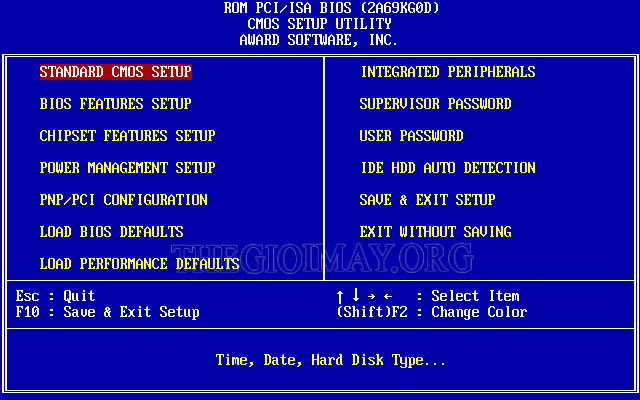
Sau đó, bạn hãy nhấn vào mục “Standard CMOS Setup” rồi nhập các giá trị như ngày, tháng, năm, hay giá trị khác vào. Trước khi thoát hãy nhớ ấn F10 một lần nữa để lưu các thiết lập vừa rồi vào nhé.
Giao diện của Standard CMOS Setup, bao gồm:
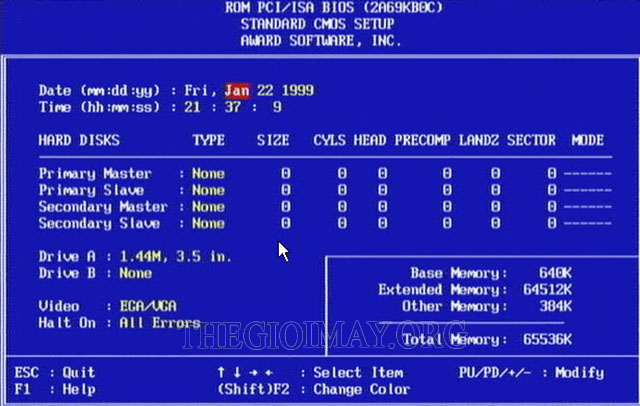
- Date: Ngày hệ thống, Time: Thời gian của hệ thống
- Primary Master: Chính là các thông tin về ổ đĩa chính gắn trên IDE1.
- Primary Slave: Còn đây là thông tin về ổ đĩa phụ gắn trên IDE1.
- Secondary Master: Là thông tin về ổ đĩa chính gắn trên IDE2.
- Secondary Slave: Thông tin về ổ đĩa phụ, cũng gắn trên IDE2.
- Drive A, Drive B: Thông tin về ổ mềm có trong máy.
Những dòng nào không có thông tin thì sẽ hiển thị chữ “None”.
Lưu ý: Vì sự gây hại của việc “xả tĩnh điện” (Lực tĩnh điện mà cơ thể phát ra có thể gây hại tới linh kiện máy tính) bạn nên đeo găng tay chống tĩnh điện hoặc trang bị dây đeo cổ tay tĩnh điện khi thực hiện tháo pin CMOS hay chạm vào máy.
Nếu không, ít nhất bạn nên thực hiện một số biện pháp để giảm tối đa lực tĩnh điện xuống, ví dụ như: Đứng thẳng khi thao tác, không mặc các loại quần áo dẫn điện như áo len, tháo các đồ trang sức, ngắt kết nối các loại dây cắm sau máy tính (Dây USB, dây cáp kết nối màn hình,…)
Có thể bạn quan tâm:
Lời kết
Trên đây là các nội dung chia sẻ liên quan tới pin CMOS là gì, công dụng của pin CMOS và cách thay thế loại pin này khi bị hết năng lượng. Hy vọng rằng, sau khi đọc bài viết, bạn đã hiểu rõ về tầm quan trọng của pin CMOS hơn và khắc phục được những lỗi do hết pin gây ra. Để theo dõi nhiều bài viết về công nghệ hơn, hãy truy cập thegioimay.org thường xuyên nhé!




